win8系统睡眠后无法唤醒的解决方案
时间:2020-05-06 作者:win7纯净版 来源:http://www.1xitong.com
一、检查硬件是否支持1、开始 -> 在搜索程序和文件框里打上 cmd -> 回车。
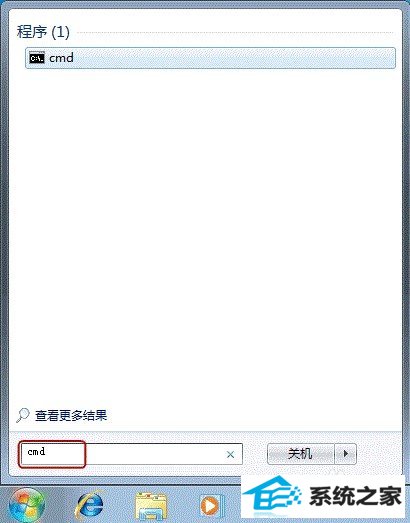
2、弹出一个打命令的窗口。在里面输入 powercfg -a 按回车。
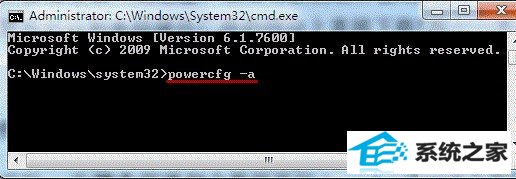
3、运行的结果我们看一下:
我们解读一下上面这个结果。这里显示 standby (s3) 说明您的机器支持睡眠功能。
如果您的硬件不支持睡眠功能,那可能需要联系电脑厂商升级 Bios。顺便说一句,新买的大多数电脑硬件基本都能满足电脑睡眠的要求。
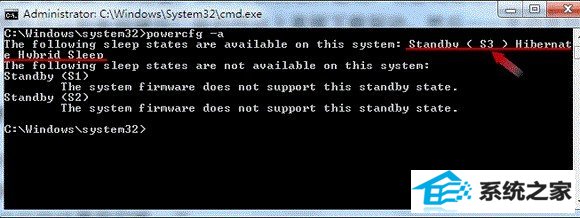
二、检查哪些设备能够唤醒电脑
1、如果刚才那个命令窗口关掉了,再打开它。开始 -> 在搜索程序和文件框里打上 cmd -> 回车。
然后打上 powerCfg -dEViCEQUERY wake_armed 按回车。
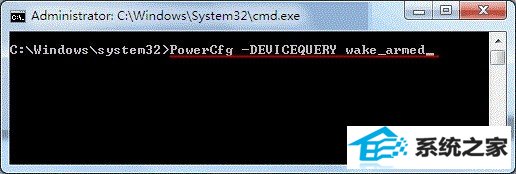
2、运行的结果我们看一下:
我们解读一下上面这个结果。当前情况下能够唤醒机器的有两个,我们用 A 和 B 标出。A 是个鼠标设备,说明鼠标可以唤醒机器。B 是个网卡,说明机器也可以从网络唤醒(这个一般只有在公司环境中会用到)。
如果鼠标设备没有列出来,说明不能用鼠标唤醒机器。我们需要把唤醒功能打开(继续看下面的内容)。
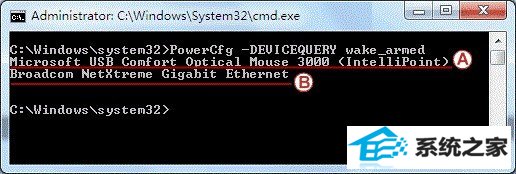
三、打开设备的唤醒功能
1、开始 -> 在搜索程序和文件框里打上“设备管理器”-> 回车。
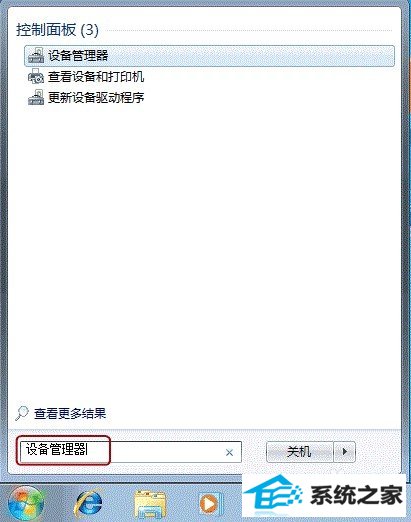
2、设备管理器打开后,会列出一串设备。找到有一项对应您用的鼠标,右键点开看属性。
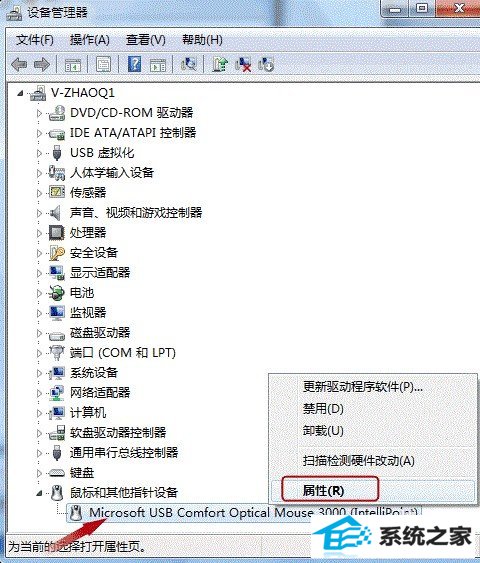
3、点开电源管理选项卡,勾上允许此设备唤醒计算机,然后按确定退出即可。
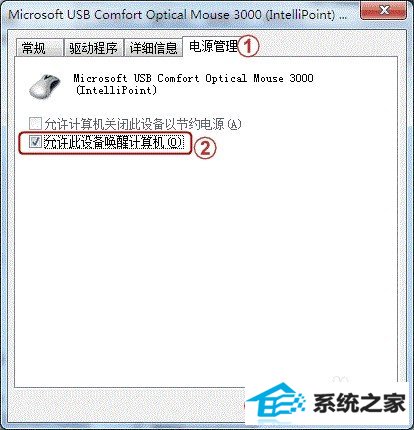
经验内容
下一篇:win8系统电脑开机密码忘记了的解决方案
 番茄花园Win8.1 抢先纯净版 2021.06(64位)
番茄花园Win8.1 抢先纯净版 2021.06(64位)番茄花园Win8.1 抢先纯净版 2021.06(64位)内置万能驱动工具包,智能识别安装对应驱动,免除用户安装驱动的烦恼,集成最全面的软件运行库,保证绿色软件、游戏的顺利运行,兼容电脑的.....
2021-05-15 雨林木风最新64位win7家用完美版v2024.04
雨林木风最新64位win7家用完美版v2024.04雨林木风最新64位win7家用完美版v2024.04科学的预订分区设置关闭管理默认共享和关闭远程注册表服务,集成E驱动包,兼容更全面,全面的系统补丁保证电脑使用正常,电脑兼容的通用驱动.....
2024-03-17 中关村Ghost Win8.1 64位 安全装机版 2021.06
中关村Ghost Win8.1 64位 安全装机版 2021.06中关村Ghost Win8.1 64位 安全装机版 2021.06系统安装完毕自动卸载多余驱动,稳定可靠,确保恢复效果接近全新安装版,在IE搜索栏中进行地址的输入之后能够实现系统网络中自动的信息.....
2021-05-15 电脑店Ghost Win10 64位 快速装机版 2021.06
电脑店Ghost Win10 64位 快速装机版 2021.06电脑店Ghost Win10 64位 快速装机版 2021.06在追求速度的基础上充分保留原版性能及兼容性,集成了自2000-2021年流行的各种硬件驱动,首次进入系统即全部硬件已安装完毕,为母盘精心制.....
2021-05-15 电脑店WinXP 精心装机版 2021.04
电脑店WinXP 精心装机版 2021.04 电脑店WinXP 精心装机版 2021.04 未经数字签名的驱动可以免去人工确认,使这些驱动在进桌面之前就能自动安装好,不管是前几年的老机还是当前的主流电脑都可以完美兼容,系统稳定、快.....
2021-04-10
栏目专题推荐
win7纯净版系统推荐
更多+- 1雨林木风Win7 内部装机版 2021.06(32位)
- 2新萝卜家园Windows10 绝对装机版64位 2021.04
- 3系统之家Win10 64位 稳定装机版 2021.04
- 4通用系统Windows10 经典纯净版32位 2021.04
- 5雨林木风Ghost WinXP 推荐装机版 2021.04
- 6系统之家W8.1 企业装机版 v2020.05(64位)
- 7深度技术Windows xp 标准装机版 2021.04
- 8老毛桃Windows10 64位 大师装机版 2021.04
- 9番茄花园WinXP 正式装机版 2021.04
- 10番茄花园Windows8.1 企业纯净版32位 2021.04
win7纯净版排行
更多+系统教程推荐
- 1win8系统总是弹出“oxC0000102”的错误状态而无法将请求的数据放
- 2win8系统iE浏览器中安装FLAsH插件时提示FLAsH证书验证失败的解决
- 3win8系统任务栏输入法图标不见了的解决方案
- 4win8系统音频服务未运行的解决办法
- 5win8系统word新建文档中出现黑色无法删除的顽固线条的解决方案
- 6win8系统安装iE10常见错误的解决方案
- 7excel 内存或磁盘空间不足,小猪告诉您怎么三步内处理
- 8win8系统更新补丁使用bitlocker出现 “无效的语法”问题的解决方
- 9win8系统开机黑屏提示“press Ctrl+Alt+del to restart”的解决
- 10win8系统桌面没有图标只有状态栏的解决方案
- 11win8系统打开程序提示此程序被组策略阻止的解决方案
- 12安装win8 32位系统的电脑老是自动掉线怎么办
- 13win8系统开机后打不开iE浏览器需要刷新才可以打开的解决方案
- 14小猪告诉您怎么关上uac的办法
- 15win8系统麦克风出现声音小的问题的解决方案
